Jiko
Ex-Mod
Bilder sind ein wichtiger Teil der Forenlandschaft. Texte sind schön und gut, aber Bilder sagen oft mehr als tausend Worte - nur, um mal wieder einen ausgelutschten Satz nennen zu können, welcher allerdings tatsächlich stimmt. Sei es ein Problem mit einer Gitarre, welches schwer zu erklären ist, aber so offensichtlich, dass es mit einem Foto sofort erkennbar ist oder sei es ein Bild in einem der zahlreichen Fotothemen ( https://www.musiker-board.de/threads/schickt-mal-bilder-eurer-gitarre-part-ii.52482/ / https://www.musiker-board.de/threads/bilder-von-euch-als-akustik-gitarrist.264893/ / https://www.musiker-board.de/threads/der-fotografie-thread.236459/ und viele mehr).
How to: Die meisten User nutzen Windows und darauf beziehe ich mich nun auch primär.
Eine wunderbare, einfache Software ist dafür und für viele kleine Anpassungen die Freeware IrfanView.
Den Download findet man hier: http://www.irfanview.de/
Und ebenfalls zu empfehlen ist das Plugins/AddOns-Paket, aber dazu später mehr.
Nach der Installation kann man hier erstmal die Sprache umstellen - DEUTSCH.DLL ist direkt mit drinnen.
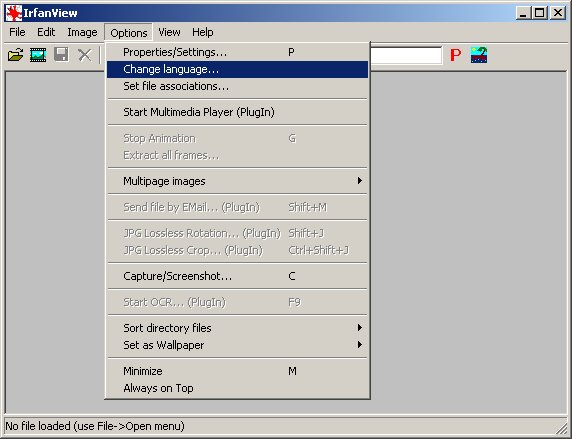
Man kann das Programm als Standard-Bild-Betrachtungs-Programm einstellen, denn es braucht kaum Ressourcen und startet ausgesprochen schnell - mal abgesehen von den vielen Bildbearbeitungsmöglichkeiten. Primär ist es für ein Forum wichtig, dass die Dateien nicht zu groß sind, denn das Laden braucht bei manchen Leuten noch ordentlich Zeit und schluckt mobil einiges vom Datenvolumen. Die Dateigröße wird insbesondere von zwei Faktoren beeinflusst: Der Bildgröße und der Komprimierung der Datei (also Speicherqualität).
Es gibt zwei Arten, ein Bild zu verkleinern und diese werden meist kombiniert. Das einfachste ist das Verändern der Bildgröße nach dem Prinzip "Aus groß mach klein", doch zuvor kann man ein Bild noch zurechtschneiden. Dazu kann man in dem Programm einfach mit der Maus und gedrückt gehaltener Maustaste ein Rechteck auf dem Bild anmarkieren und dann über folgenden Befehl den markierten Bereich freistellen, was quasi den Rest aus dem Bild schneidet. Keine Sorge - ohne Speicherung geht erstmal nichts verloren und aus Versehen speichern ist bei diesem Programm nicht so einfach.
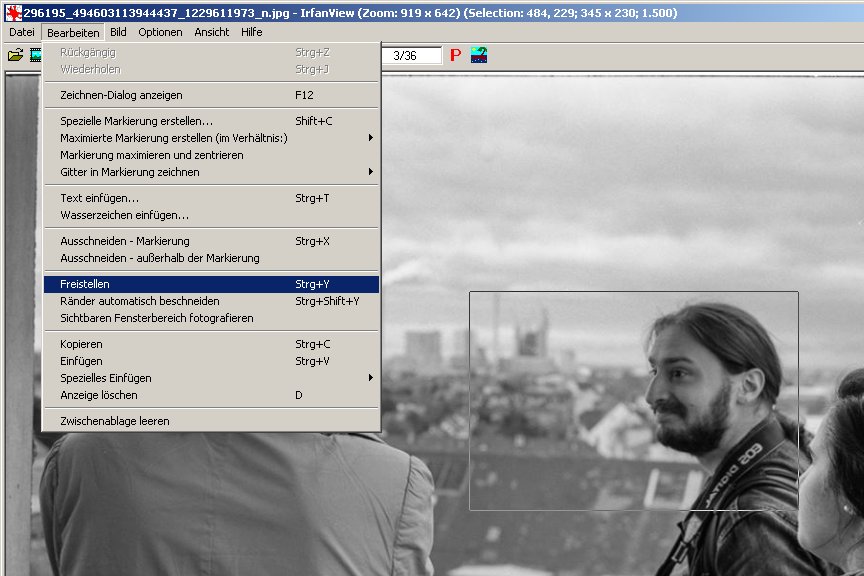
Die Bildgröße kann unter diesem Menü eingestellt werden:
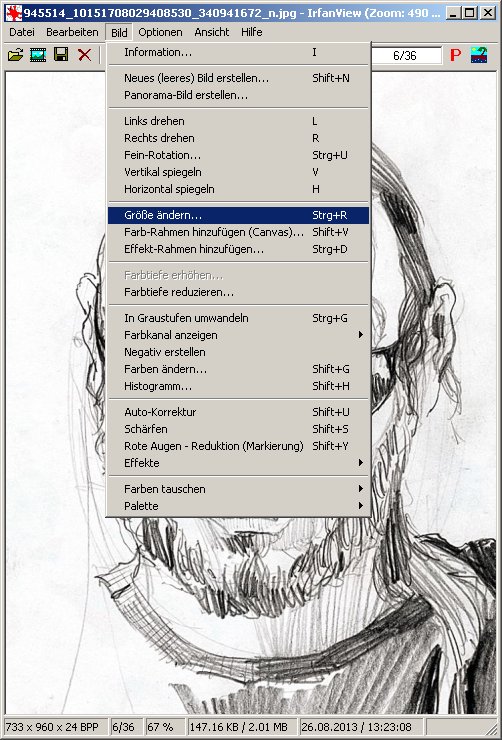
Der Klick darauf öffnet das Bearbeitungsfenster:
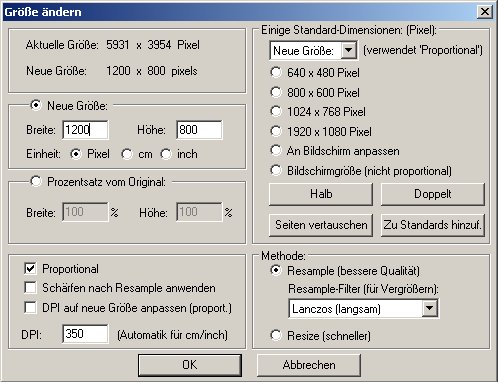
Hier ist einerseits zu sehen, wie groß das Bild momentan ist - das ist in diesem Fall über 20 Megapixeln entsprechend und für das Forum völlig überdimensioniert. Selbst die Full-HD-Auflösung entspricht nur rund zwei Megapixeln und da braucht man keine zehnfache Datenmenge. Mit der ehemaligen Forensoftware konnte eine Bildbreite von 800 Pixeln angezeigt werden und aktuell sollte man sehen, dass eine Breite von 1200 Pixeln nicht überschritten wird. 1200x800 entspricht dem Format 3:2 bzw 1.5:1 und ist üblich bei Spiegelreflexkameras. Ein anderes übliches Format ist 4:3, was oft bei Kameras mit kleineren Sensoren zu finden ist - hier bietet es sich an, auf der rechten Seite die Standard-Dimension 1024x768 zu wählen. Solange "Proportional" im Programm angehakt ist, wird die Größe gleichmäßig angepasst und man muss sich keine Sorgen machen, dass sich das Format verändert. Die Methode würde ich nicht ändern; auch wenn hier "langsam" in der Klammer steht, ist heutzutage eigentlich jeder Rechner schnell genug, um eine Umwandlung in höherer Qualität durchzuführen.
Andere Befehle unter "Bild", welche noch sehr zu empfehlen sind, sind "Farben ändern", wo man Helligkeit, Gamma und Kontrast sowie die Farbsättigung bearbeiten kann und da können leichte (!) Verschiebungen der Regler den Bildeindruck merklich verbessern (Ich schraube hier besonders gerne an Gamma und Kontrast).
Nun kommen wir zum Speichern. Ohne Speichern wird keine Veränderung festgehalten, daher bietet es sich doch definitiv an. Es gibt zwei Speicheroptionen, die erstmal ganz normal klingen: "Speichern" und "Speichern unter..." und wer die Plugins installiert hat, bekommt auch "Speichern für Web", was direkt das Verändern der Größe beinhaltet.
Gehen wir mal durch:
1) Speichern: Das öffnet ein Fenster mit dem Ordner, in welchem die Originaldatei liegt und man kann den Dateinamen und das Dateiformat festlegen. Bei letzterem empfiehlt sich das übliche JPG-Format und wenn das Häkchen "Optionen-Dialog anzeigen" sitzt, kann man über einen Regler die Qualität festlegen. 100 entspricht dabei der höchsten Qualität und das gibt absolut große Dateien. Bereits ein paar Pünktchen weniger reduzieren die Dateigröße dramatisch. Wer bei über 80 Punkten bleibt, erhält üblicherweise den Bildeindruck ganz gut und 85-90 stelle ich für das Web normalerweise ein. (Beispiel Dateigrößen: Eine eben gespeicherte Datei hatte bei eingestellter Qualität 100 ganze 610kB und bei Qualität 85 nur 160kB - und das ganz ohne sichtbare Qualitätseinbußen.)
2) Speichern unter: In etwa das Gleiche, wie Speichern, aber hierbei ist der zuletzt gewählte Ordner gewählt, was gut ist, um beispielsweise Bilder aus verschiedenen Ordnern in einem zu versammeln.
3) Speichern fürs Web: Verbindet die meisten Punkte hier - zuerst kann man die Größe festlegen, dann die Qualität und das Dateiformat, aber ich bevorzuge die manuelle Methode.
Weitere Funktionen im Programm, welche ich für hilfreich erachte:
Bild --> Informationen. Hier gibt es Infos über die Datei (Größe, Anzahl verschiedener Farben, Komprimierungsfaktor) und mit den Plugins kommt man auf die EXIF-Daten, welche dann zeigen, welche Kamera und welche Einstellungen für diese genutzt wurden. Mag ich sehr gerne.
Datei --> Batch/Stapel-Konvertierung und Umbenennung. Hier kann man eine größere Anzahl Bilder wählen und dort allen dieselben Einstellungen (bei Spezialoptionen auf "Setzen" drücken), wie beispielsweise Größe, geben, ein Zielverzeichnis wählen, wohin alles gespeichert werden soll und dann die Konvertierung starten.
Et violá. Das ist meine Art, Bilder anzusehen, zu analysieren und einfache Bearbeitungen wie Zuschnitt / Kontrast / Bildgröße und -format vorzunehmen. Hat noch wer Fragen?
How to: Die meisten User nutzen Windows und darauf beziehe ich mich nun auch primär.
Eine wunderbare, einfache Software ist dafür und für viele kleine Anpassungen die Freeware IrfanView.
Den Download findet man hier: http://www.irfanview.de/
Und ebenfalls zu empfehlen ist das Plugins/AddOns-Paket, aber dazu später mehr.
Nach der Installation kann man hier erstmal die Sprache umstellen - DEUTSCH.DLL ist direkt mit drinnen.
Man kann das Programm als Standard-Bild-Betrachtungs-Programm einstellen, denn es braucht kaum Ressourcen und startet ausgesprochen schnell - mal abgesehen von den vielen Bildbearbeitungsmöglichkeiten. Primär ist es für ein Forum wichtig, dass die Dateien nicht zu groß sind, denn das Laden braucht bei manchen Leuten noch ordentlich Zeit und schluckt mobil einiges vom Datenvolumen. Die Dateigröße wird insbesondere von zwei Faktoren beeinflusst: Der Bildgröße und der Komprimierung der Datei (also Speicherqualität).
Es gibt zwei Arten, ein Bild zu verkleinern und diese werden meist kombiniert. Das einfachste ist das Verändern der Bildgröße nach dem Prinzip "Aus groß mach klein", doch zuvor kann man ein Bild noch zurechtschneiden. Dazu kann man in dem Programm einfach mit der Maus und gedrückt gehaltener Maustaste ein Rechteck auf dem Bild anmarkieren und dann über folgenden Befehl den markierten Bereich freistellen, was quasi den Rest aus dem Bild schneidet. Keine Sorge - ohne Speicherung geht erstmal nichts verloren und aus Versehen speichern ist bei diesem Programm nicht so einfach.
Die Bildgröße kann unter diesem Menü eingestellt werden:
Der Klick darauf öffnet das Bearbeitungsfenster:
Hier ist einerseits zu sehen, wie groß das Bild momentan ist - das ist in diesem Fall über 20 Megapixeln entsprechend und für das Forum völlig überdimensioniert. Selbst die Full-HD-Auflösung entspricht nur rund zwei Megapixeln und da braucht man keine zehnfache Datenmenge. Mit der ehemaligen Forensoftware konnte eine Bildbreite von 800 Pixeln angezeigt werden und aktuell sollte man sehen, dass eine Breite von 1200 Pixeln nicht überschritten wird. 1200x800 entspricht dem Format 3:2 bzw 1.5:1 und ist üblich bei Spiegelreflexkameras. Ein anderes übliches Format ist 4:3, was oft bei Kameras mit kleineren Sensoren zu finden ist - hier bietet es sich an, auf der rechten Seite die Standard-Dimension 1024x768 zu wählen. Solange "Proportional" im Programm angehakt ist, wird die Größe gleichmäßig angepasst und man muss sich keine Sorgen machen, dass sich das Format verändert. Die Methode würde ich nicht ändern; auch wenn hier "langsam" in der Klammer steht, ist heutzutage eigentlich jeder Rechner schnell genug, um eine Umwandlung in höherer Qualität durchzuführen.
Andere Befehle unter "Bild", welche noch sehr zu empfehlen sind, sind "Farben ändern", wo man Helligkeit, Gamma und Kontrast sowie die Farbsättigung bearbeiten kann und da können leichte (!) Verschiebungen der Regler den Bildeindruck merklich verbessern (Ich schraube hier besonders gerne an Gamma und Kontrast).
Nun kommen wir zum Speichern. Ohne Speichern wird keine Veränderung festgehalten, daher bietet es sich doch definitiv an. Es gibt zwei Speicheroptionen, die erstmal ganz normal klingen: "Speichern" und "Speichern unter..." und wer die Plugins installiert hat, bekommt auch "Speichern für Web", was direkt das Verändern der Größe beinhaltet.
Gehen wir mal durch:
1) Speichern: Das öffnet ein Fenster mit dem Ordner, in welchem die Originaldatei liegt und man kann den Dateinamen und das Dateiformat festlegen. Bei letzterem empfiehlt sich das übliche JPG-Format und wenn das Häkchen "Optionen-Dialog anzeigen" sitzt, kann man über einen Regler die Qualität festlegen. 100 entspricht dabei der höchsten Qualität und das gibt absolut große Dateien. Bereits ein paar Pünktchen weniger reduzieren die Dateigröße dramatisch. Wer bei über 80 Punkten bleibt, erhält üblicherweise den Bildeindruck ganz gut und 85-90 stelle ich für das Web normalerweise ein. (Beispiel Dateigrößen: Eine eben gespeicherte Datei hatte bei eingestellter Qualität 100 ganze 610kB und bei Qualität 85 nur 160kB - und das ganz ohne sichtbare Qualitätseinbußen.)
2) Speichern unter: In etwa das Gleiche, wie Speichern, aber hierbei ist der zuletzt gewählte Ordner gewählt, was gut ist, um beispielsweise Bilder aus verschiedenen Ordnern in einem zu versammeln.
3) Speichern fürs Web: Verbindet die meisten Punkte hier - zuerst kann man die Größe festlegen, dann die Qualität und das Dateiformat, aber ich bevorzuge die manuelle Methode.
Weitere Funktionen im Programm, welche ich für hilfreich erachte:
Bild --> Informationen. Hier gibt es Infos über die Datei (Größe, Anzahl verschiedener Farben, Komprimierungsfaktor) und mit den Plugins kommt man auf die EXIF-Daten, welche dann zeigen, welche Kamera und welche Einstellungen für diese genutzt wurden. Mag ich sehr gerne.
Datei --> Batch/Stapel-Konvertierung und Umbenennung. Hier kann man eine größere Anzahl Bilder wählen und dort allen dieselben Einstellungen (bei Spezialoptionen auf "Setzen" drücken), wie beispielsweise Größe, geben, ein Zielverzeichnis wählen, wohin alles gespeichert werden soll und dann die Konvertierung starten.
Et violá. Das ist meine Art, Bilder anzusehen, zu analysieren und einfache Bearbeitungen wie Zuschnitt / Kontrast / Bildgröße und -format vorzunehmen. Hat noch wer Fragen?
- Eigenschaft

